إصلاح: مشكلة الخفقان في الشاشة الصغيرة لـ iPhone 13
Miscellanea / / October 28, 2021
iPhone 13 Mini هو أحدث إصدار من سلسلة iPhone من Apple. هذه المرة تأتي Apple مع العديد من التحسينات في سلسلة iPhone 13. تعد شريحة A15 Bionic واحدة من أسرع المعالجات في صناعة الهواتف الذكية. أيضًا ، هناك تحديث ضخم في قسم الكاميرا والبطارية. الآن حصلت أحدث سلسلة أيضًا على تصنيف IP 68 وهو مقاومة الرذاذ والماء والغبار. ومع ذلك ، فإن شاشة Super Retina XDR هي الجليد على الكعكة. بصرف النظر عن ميزات iPhone 13 Mini ، يواجه العديد من المستخدمين مشكلات في الشاشة الوامضة في أجهزتهم.
إحدى المشكلات الرئيسية التي أبلغ عنها العديد من مستخدمي Apple هي أن شاشة iPhone 13 Mini تومض. إنه أمر مزعج أن يكون لديك مشكلة من هذا القبيل. قد يكون السبب وراء مشكلة الخفقان هو خلل في الأجهزة أو البرامج. هنا نتعرف على كيفية حل المشكلة في iPhone 13. كان معظم المستخدمين يواجهون المشكلة بعد تحديث البرنامج الثابت لنظام التشغيل iOS 15. تم تسريع هذه النقطة بالفعل إلى مجتمع Apple وسيتم إصلاحها قريبًا بواسطة تصحيح تحديث آخر. ولكن حتى ذلك الحين ، قم بتطبيق الطرق التالية لإصلاح مشكلة وميض شاشة iPhone 13 المصغرة.

محتويات الصفحة
-
إصلاح: مشكلة الخفقان في الشاشة الصغيرة لـ iPhone 13
- فرض إعادة تشغيل iPhone 13 Mini
- تحسين التخزين
- قم بتعطيل السطوع التلقائي في iPhone 13 Mini
- مشكلة متعلقة بالتطبيق في iPhone 13
- بدوره Transperncy أسفل
- استعادة iPhone 13 Mini (وضع DFU)
- العناية بالتفاح
إصلاح: مشكلة الخفقان في الشاشة الصغيرة لـ iPhone 13
في الوقت الحاضر ، تأتي الشاشة بهاتف ذكي متميز ولكنه حساس ويحتوي على الكثير من الميزات المضمنة مثل المستشعرات. تحدث مشكلات العرض بشكل أساسي بسبب ملفات تحديث عربات التي تجرها الدواب. بعد تحديث البرنامج الثابت ، قد تعمل التطبيقات في جهاز iPhone الخاص بنا في بعض الأحيان ، وقد لا تتعرف المستشعرات على كيفية توفير إخراج الشاشة. لإصلاح الخطأ المرتبط بالبرنامج ، يمكنك تطبيق استكشاف الأخطاء وإصلاحها أدناه لإصلاح مشكلة الخفقان في جهاز iPhone 13 Mini.
فرض إعادة تشغيل iPhone 13 Mini
عندما نواجه مشكلة مع أي جهاز ، فإن استكشاف الأخطاء وإصلاحها الأساسي هو فرض إعادة تشغيل الجهاز. على سبيل المثال ، في بعض الأحيان ، قد تواجه مشكلات في الشاشة الوامضة مع أجهزة Apple الخاصة بك بسبب خلل في البرنامج أو ملف ذاكرة التخزين المؤقت. في الآونة الأخيرة ، تعد هذه الطريقة هي الأكثر أهمية قبل تطبيق التقنيات الأخرى أو التغييرات في الإعداد في iPhone 13 Mini. الشيء التالي هو التأكد من أن جهازك يحتوي على أكثر من 70٪ من البطارية المتبقية.
- اضغط على زر رفع الصوت وحرره ثم اضغط مرة أخرى وحرر زر خفض مستوى الصوت بجهازك.
- الآن اضغط مع الاستمرار على الزر الجانبي لجهاز iPhone 13 Mini حتى ترى شعار Apple على الشاشة.
- بعد ذلك ، انتظر حتى اكتمال الصحافة وتحقق مما إذا كانت المشكلة قد تم حلها أم لا.
تحسين التخزين
إنه أحد أندر الإصلاحات لحل مشكلة الشاشة الوامضة. ليس من السهل ملء مساحة التخزين لجهاز iPhone 13 Mini الجديد. ومع ذلك ، تحقق مرة واحدة من تخزين جهازك إذا كان يعرض مساحة تخزين منخفضة ، ثم حاول توفير بعض المساحة بحيث يمكن تشغيل التطبيقات والميزات الأخرى بسلاسة. يمكنك نسخ البيانات المهمة إلى وسائط تخزين أخرى أو حذف التطبيق الأقل استخدامًا لتنظيف التخزين.
- افتح تطبيق الإعدادات في جهاز iPhone 13 Mini.
- ثم انتقل إلى General ثم اضغط على تخزين iPhone. بعد النقر على التخزين ، سيُظهر مقدار التخزين المتاح بجميع التفاصيل مثل الصور والتطبيقات ومقاطع الفيديو وما إلى ذلك.
إذا أظهر شريط التخزين أن المساحة المتوفرة أقل من 5 جيجابايت ، فقم بإلغاء تثبيت أو حذف بعض البيانات التي لن تستخدمها في المستقبل. بعد حذف البيانات وتوفير مساحة كافية ، أعد تشغيل iPhone 13 Mini وتحقق من حل مشكلة الخفقان أم لا.
قم بتعطيل السطوع التلقائي في iPhone 13 Mini
إنها خدعة تعمل لدى العديد من المستخدمين لتعطيل السطوع التلقائي أو ضبط سطوع الشاشة وفقًا للتطبيق قد يؤدي إلى إيقاف وميض الشاشة.
- افتح تطبيق الإعدادات ثم انتقل إلى العرض والسطوع.
- الآن اضبط سطوع الشاشة من شريط التمرير المحدد. إذا كانت منخفضة ، فحاول زيادة السطوع والعكس صحيح.
- لا تنس تعطيل السطوع التلقائي من الخيار المتاح أدناه.
مشكلة متعلقة بالتطبيق في iPhone 13
إذا كنت لا تزال تواجه مشكلة وميض الشاشة في iPhone 13 Mini ، ثم لاحظ أنه من خلال فتح أي تطبيق ، فإن الشاشة تومض. على سبيل المثال ، أثناء فتح أي تطبيق وسائط اجتماعية ، تومض الشاشة بسرعة. في هذه الحالة ، تخلص من هذا التطبيق. قد يؤدي إلغاء تثبيت التطبيق ثم إعادة تثبيته إلى حل المشكلة. بخلاف ذلك ، أغلق جميع تطبيقات الخلفية ثم تحقق مما إذا كانت شاشة iPhone 13 Mini تسبب مشكلة. يمكنك فرض إيقاف جميع التطبيقات في الخلفية عن طريق الضغط على الشاشة الرئيسية والضغط على إغلاق الكل.
بدوره Transperncy أسفل
بعد إصلاحات السطوع أعلاه ، حاول الآن مرة واحدة لضبط تباين جهازك.
الإعلانات
- افتح الإعدادات ثم تنقل وانقر على إمكانية الوصول.
- الآن حدد Display & Text Size من الخيارات.
- بعد ذلك ، قم بتمكين تقليل الشفافية باستخدام مفتاح التبديل.
استعادة iPhone 13 Mini (وضع DFU)
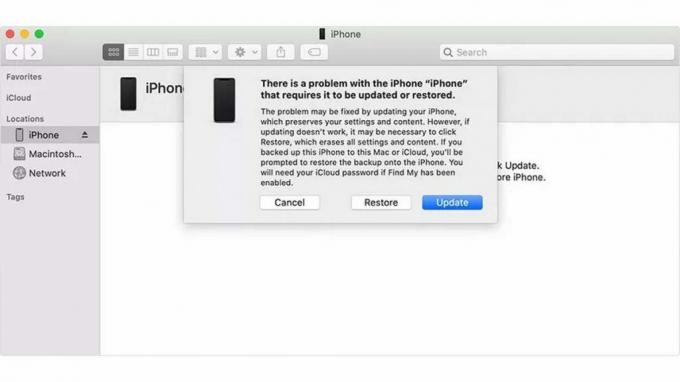
إذا كانت البرامج الثابتة تسبب مشكلة ، فإن أفضل طريقة لإصلاح المشكلة هي استعادة جهاز Apple الخاص بك من خلال iTunes ، وقبل ذلك ، ضع جهاز iPhone في وضع DFU. لتمكين وضع DFU لتوصيل iPhone بجهاز الكمبيوتر الخاص بك ، اضغط بسرعة وحرر زر رفع الصوت ، ثم كرر الأمر نفسه باستخدام زر خفض مستوى الصوت. بعد ذلك ، استمر في الضغط على الزر الجانبي حتى تصبح شاشة iPhone سوداء. ثم دون تحرير الزر الجانبي ، اضغط مع الاستمرار على زر خفض مستوى الصوت حتى يتعرف iTunes على جهازك.
بعد قيام iTune بخصم جهاز iPhone الخاص بك ، سيُظهر تلقائيًا ما إذا كان جهازك يعاني من مشكلة في الإشعار. في الإشعار ، ستحصل على خيار تحديث أو استعادة الجهاز. في حالة توفر أي تحديث ، قم بتحديث iPhone أولاً ، أو يمكنك استعادة iPhone ثم التحقق من حل المشكلة أم لا.
الإعلانات
العناية بالتفاح
بعد تطبيق جميع الإصلاحات المذكورة أعلاه ولا تزال شاشة iPhone 13 Mini الخاصة بك تومض ، نقترح عليك زيارة Apple Care أو الاتصال بها للحصول على مزيد من المساعدة. نظرًا لأن الجهاز جديد ولا يزال في فترة الضمان ، فسيتم إصلاح جهازك أو استبداله مجانًا تمامًا.
إليك جميع الإصلاحات المتعلقة بالبرمجيات لكيفية إصلاح مشكلة وميض شاشة iPhone 13 Mini. نأمل أن يساعدك هذا الدليل في حل المشكلة. لمزيد من التحديثات التقنية ، بما في ذلك أحدث المعلومات ، ضع إشارة مرجعية لنا في متصفحك. إذا كنت تحب المدونة ، فشارك ملاحظاتك في مربع التعليقات.
مقالات ذات صلة:
- الإصلاح: iPhone 13 Mini Bluetooth مشكلة
- إصلاح: مشكلة اتصال iPhone 13 Mini WiFi أو لا تعمل
- كيفية إصلاح iPhone 13 و 13 Pro و 13 Pro Max CarPlay لا يعمل | iOS 15
- أرقام طرازات iPhone 13 Mini: ما الفرق في A2481 و A2626 و A2628 و A2629 و A2630
- كيفية إصلاح النقر للتنشيط على أجهزة iPhone التي لا تعمل



